搜狗浏览器兼容模式停止工作怎么办?微软为Win10用户推送了一个紧急修复Flash漏洞的补丁,根据部分用户反馈,安装了该补丁后在兼容模式会出现崩溃或卡死的问题。后续我们发现,所......
2017-04-06 203 搜狗浏览器
在爱剪辑中剪辑视频时如果有需要我们可以快速美化视频,比如对于一些空镜头画面,也就是没有人物的风景等画面,我们可以设置一定的色调效果,对于人物画面我们可以进行一键美颜,人像调色等等,非常地方便。那小伙伴们知道爱剪辑中如何快速美化视频吗,其实美化方法是非常简单的。在爱剪辑中有一个“画面风格”功能,我们可以使用该功能中的“美化”功能进行想要的设置。接下来,小编就来和小伙伴们介绍具体的操作步骤了,有需要或者是感兴趣的小伙伴们快来一起往下看看吧!
第一步:点击打开爱剪辑进入其主界面,在左下角双击一下;
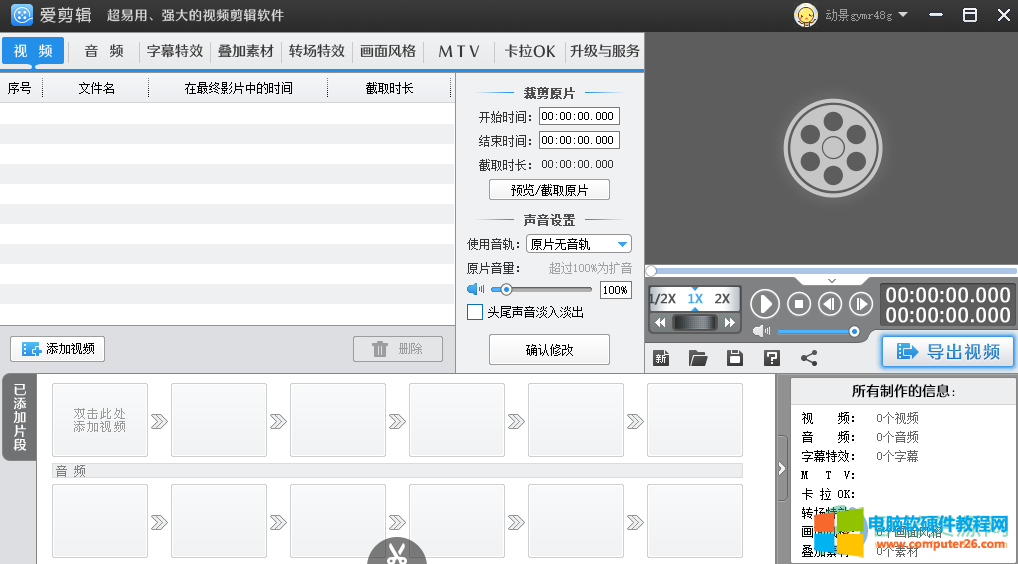
第二步:在打开的窗口中浏览查找想要进行处理的视频,双击导入;
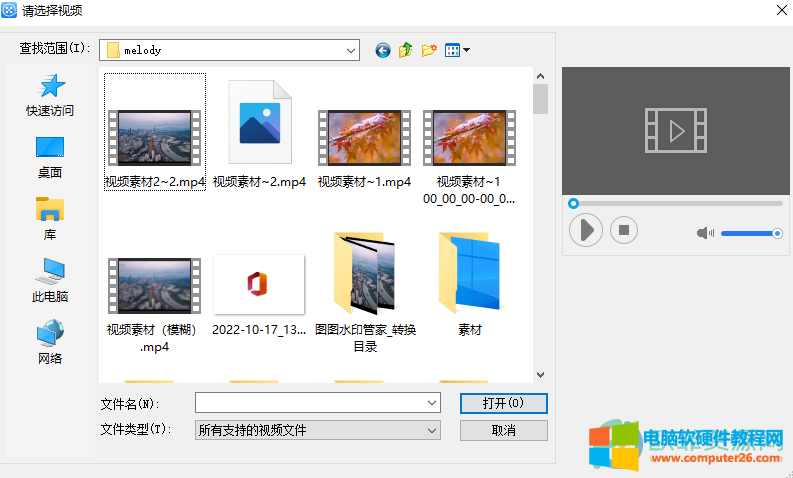
第三步:如果我们需要整个视频片段,直接点击确定,如果我们只需要视频中的某一部分,就在“开始时间”和“结束时间”处分别进行设置;
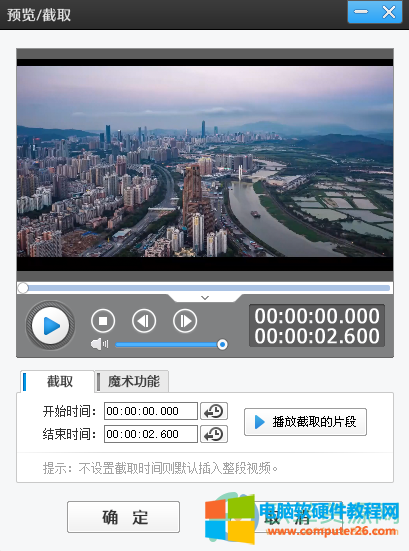
第四步:接着点击上方的“画面风格”,然后点击“美化”按钮,可以看到有很多选项,我们可以分别点击展开查看各种美化效果,比如美颜,人像调色,画面色调等等;
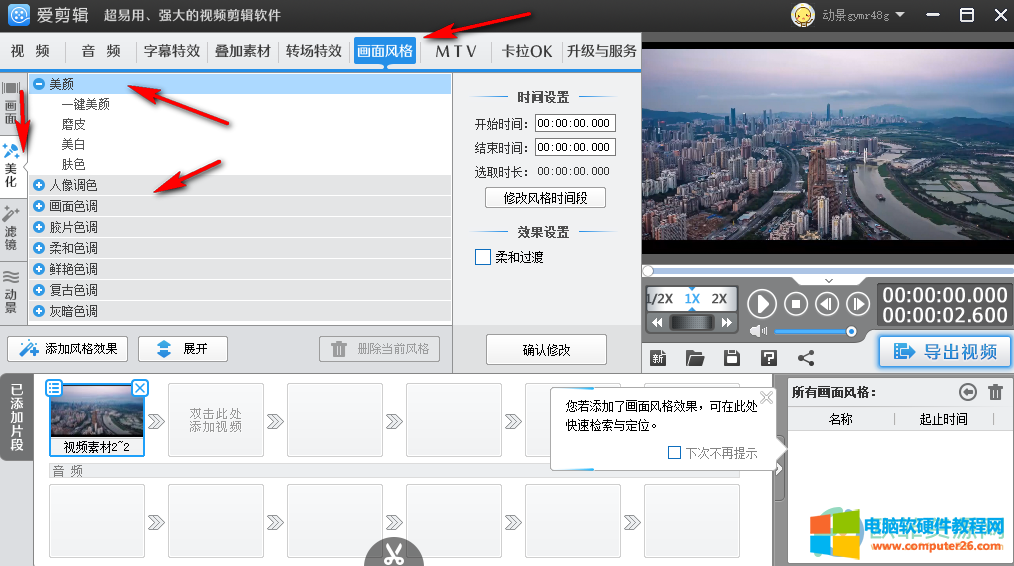
第五步:点击选中某个效果后,点击下方的“添加风格效果”并在弹出的选项中点击“为当前片段添加风格”,如果只需要为视频片段中的某一部分进行设置就选择“指定时间段添加风格”;
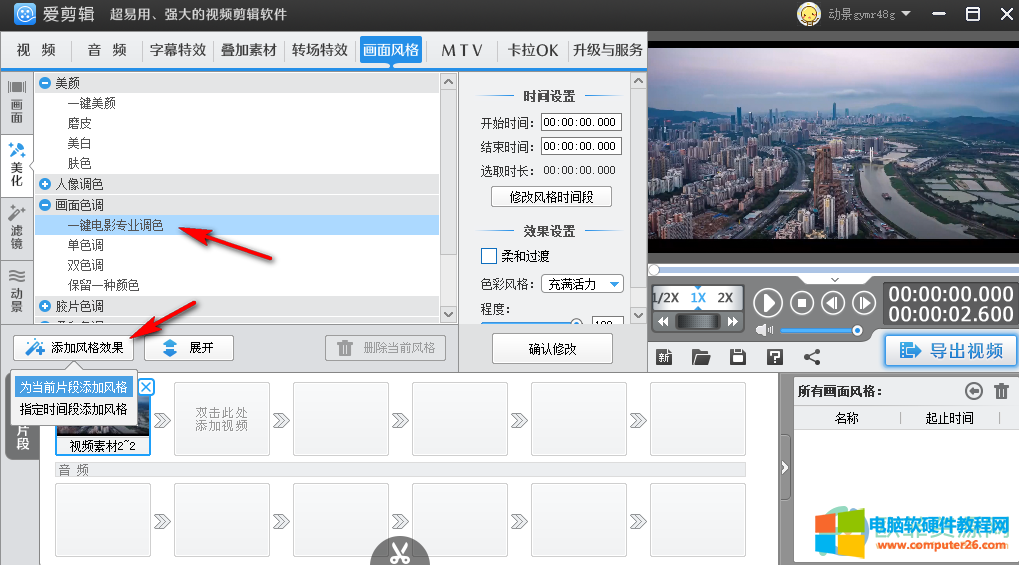
第六步:之后可以看到右下角出现了我们选择的效果,视频画面也发生了变化,我们还可以在视频预览处的左边设置想要的效果参数,然后点击“确认修改”按钮进行应用;
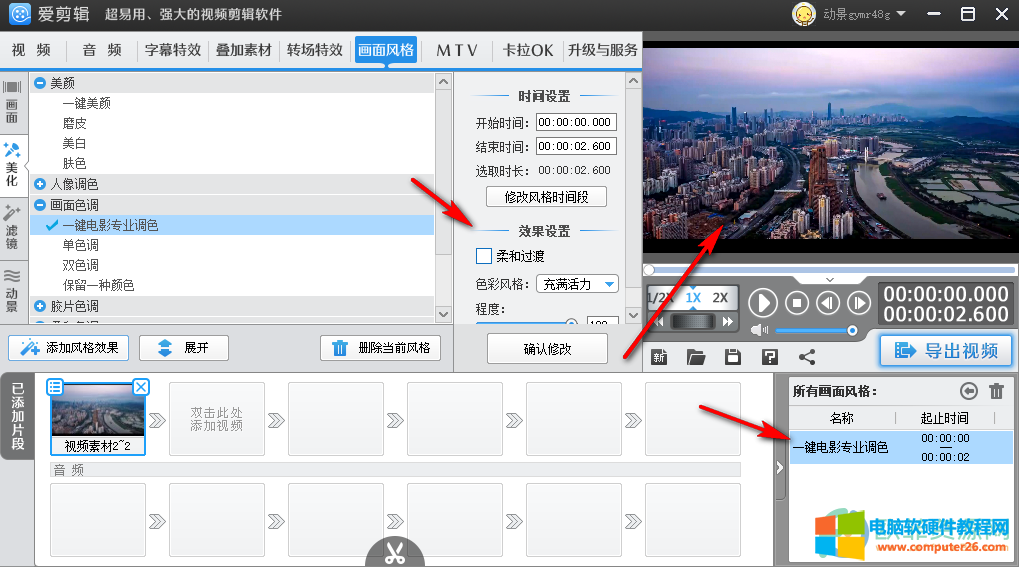
第七步:可以点击视频下方的三角形播放图标预览整个视频的效果,然后点击“导出视频”按钮进行导出就可以了。
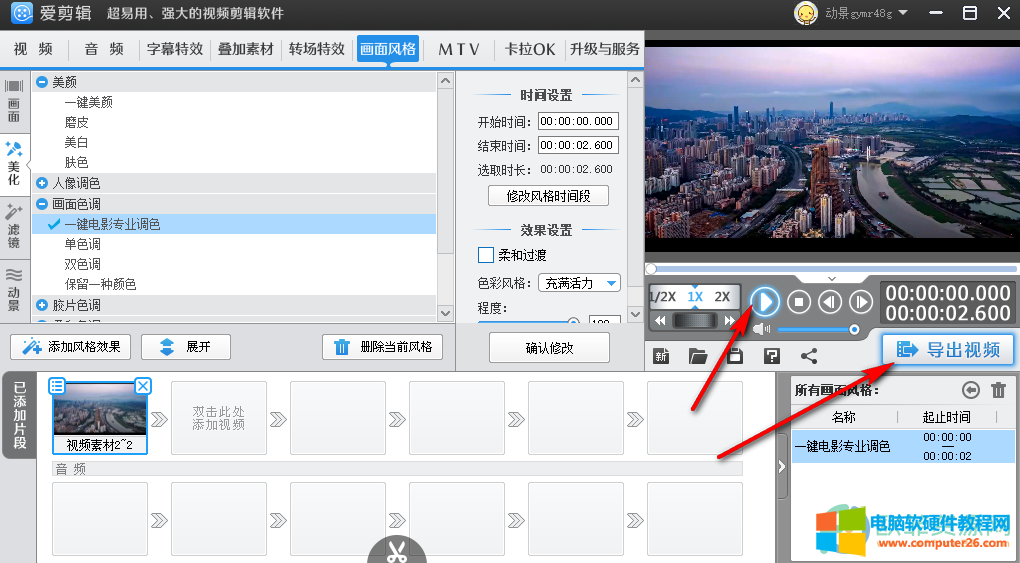
以上就是爱剪辑美化视频的方法教程的全部内容了。针对不同的视频内容我们可以分别使用不同的美化效果,如果有需要我们还可以点击使用“美化”下方的“滤镜”功能。
标签: 爱剪辑美颜视频
相关文章
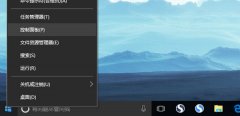
搜狗浏览器兼容模式停止工作怎么办?微软为Win10用户推送了一个紧急修复Flash漏洞的补丁,根据部分用户反馈,安装了该补丁后在兼容模式会出现崩溃或卡死的问题。后续我们发现,所......
2017-04-06 203 搜狗浏览器

其实,不管多好的手机,都会存在死机的情况,iPhone6S再好也不例外。iPhone6S死机的原因有很多种,在这里我们就不一一描述了,今天小编给大家介绍的是,怎么样使用手机可以减少iP......
2017-01-14 201 iPhone6S iPhone6S死机

相信很多朋友下载的时候都会出现有RAR文件格式吧,那么这个文件有什么用呢,要 如何打开RAR文件 呢?而这个文件和我需要下载的东西存在什么关系,如图所示,这就是一个RAR文件,......
2016-11-14 203 打开rar文件
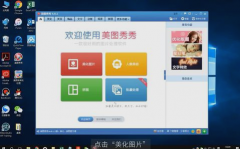
压缩就是指把图片根据一定比例缩小。但是我们要怎么把图片压缩呢?这或许也是许多小伙伴心中想问的。那么今天小编就来告诉你们怎么压缩图片。你们要认真地看下去哦。 我们在上......
2018-05-24 201 压缩图片